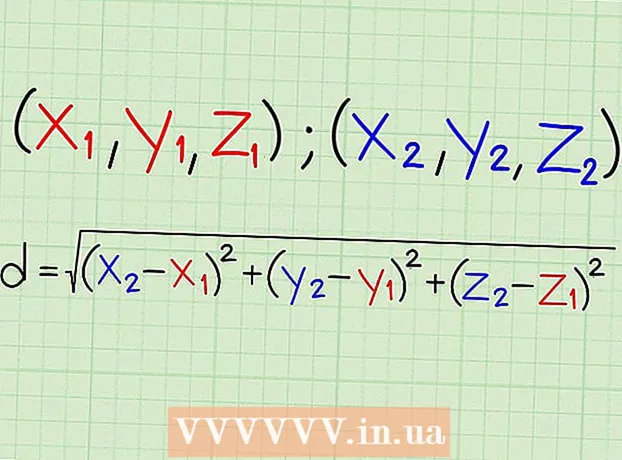Autorius:
Helen Garcia
Kūrybos Data:
16 Balandis 2021
Atnaujinimo Data:
1 Liepos Mėn 2024

Turinys
Šiame straipsnyje bus parodyta, kaip pasirinkti naują „Discord“ profilio nuotrauką „Android“ telefone ar planšetiniame kompiuteryje.
Žingsniai
 1 Paleiskite „Discord“. Tai violetinė piktograma su baltu žaidimo valdikliu. Jis yra darbalaukyje arba programų stalčiuje.
1 Paleiskite „Discord“. Tai violetinė piktograma su baltu žaidimo valdikliu. Jis yra darbalaukyje arba programų stalčiuje. 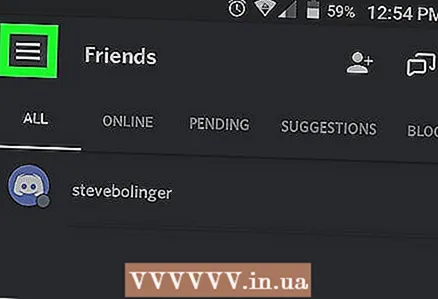 2 Bakstelėkite mygtuką ☰ viršutiniame kairiajame ekrano kampe.
2 Bakstelėkite mygtuką ☰ viršutiniame kairiajame ekrano kampe.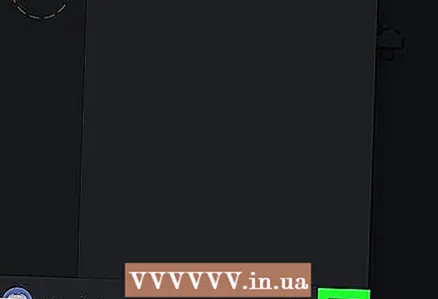 3 Bakstelėkite krumpliaratį apatiniame dešiniajame ekrano kampe.
3 Bakstelėkite krumpliaratį apatiniame dešiniajame ekrano kampe.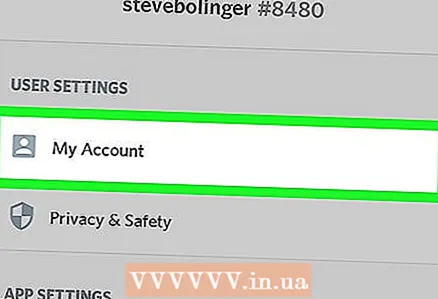 4 Bakstelėkite parinktį Mano paskyra, esančią antraštėje Vartotojo nuostatos.
4 Bakstelėkite parinktį Mano paskyra, esančią antraštėje Vartotojo nuostatos.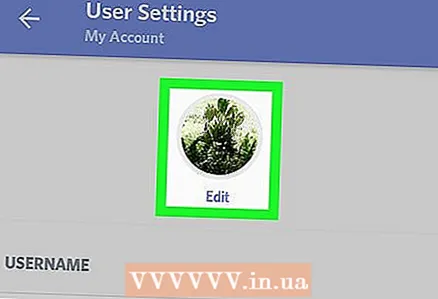 5 Bakstelėkite dabartinę profilio nuotrauką. Jei dar nepakeitėte savo profilio nuotraukos, ji atrodo kaip pilkas žaidimo valdiklis baltame fone.
5 Bakstelėkite dabartinę profilio nuotrauką. Jei dar nepakeitėte savo profilio nuotraukos, ji atrodo kaip pilkas žaidimo valdiklis baltame fone.  6 Pasirinkite nuotrauką. Norėdami pasirinkti nuotrauką iš fotoaparato ritinio, palieskite Nuotraukos. Norėdami nufotografuoti naują nuotrauką, palieskite fotoaparato piktogramą.
6 Pasirinkite nuotrauką. Norėdami pasirinkti nuotrauką iš fotoaparato ritinio, palieskite Nuotraukos. Norėdami nufotografuoti naują nuotrauką, palieskite fotoaparato piktogramą.  7 Bakstelėkite išsaugojimo piktogramą. Ši piktograma atrodo kaip mėlynas diskas ir yra apatiniame dešiniajame ekrano kampe. Sveikiname, pasirinkote naują profilio nuotrauką!
7 Bakstelėkite išsaugojimo piktogramą. Ši piktograma atrodo kaip mėlynas diskas ir yra apatiniame dešiniajame ekrano kampe. Sveikiname, pasirinkote naują profilio nuotrauką!